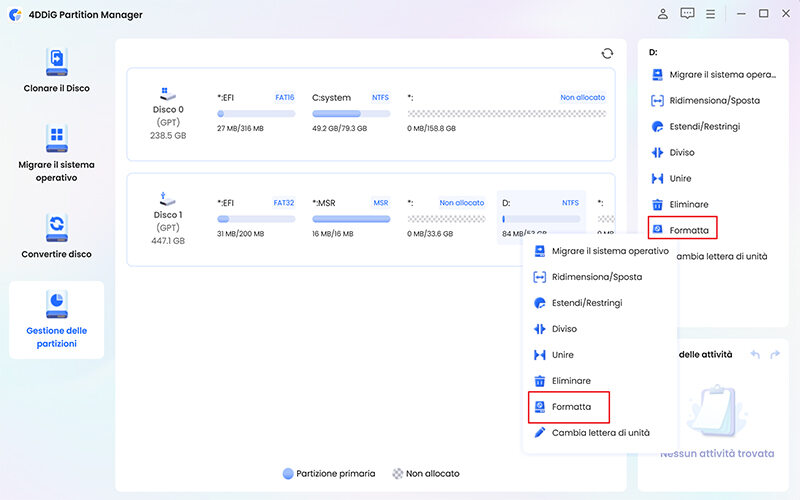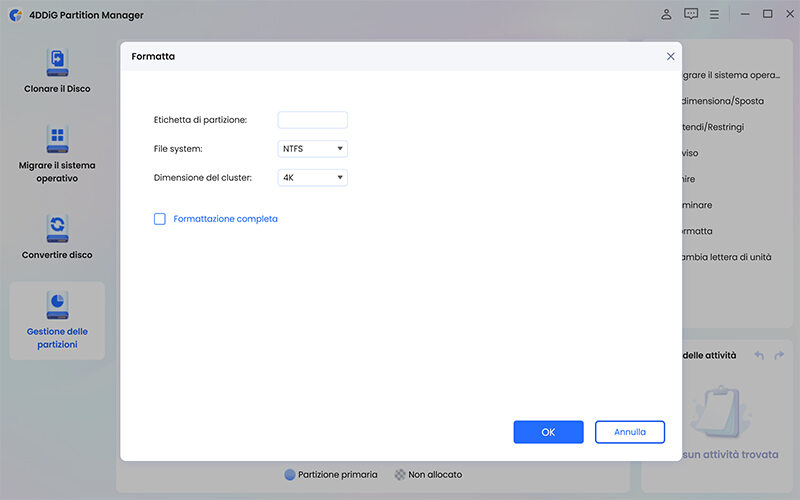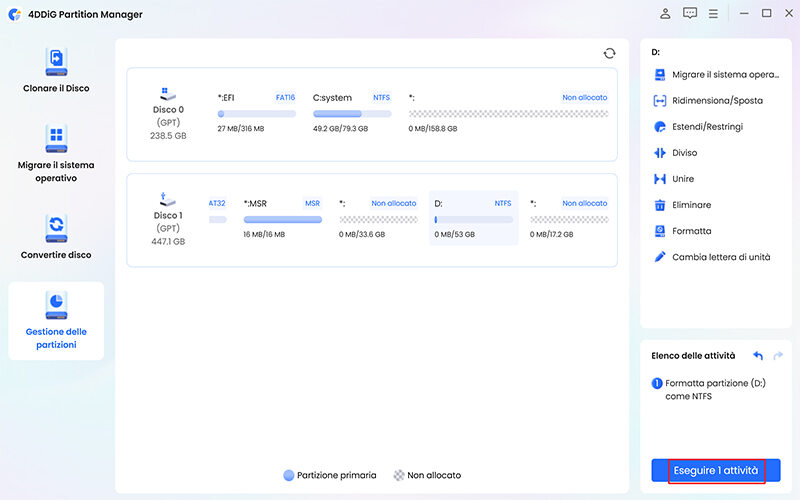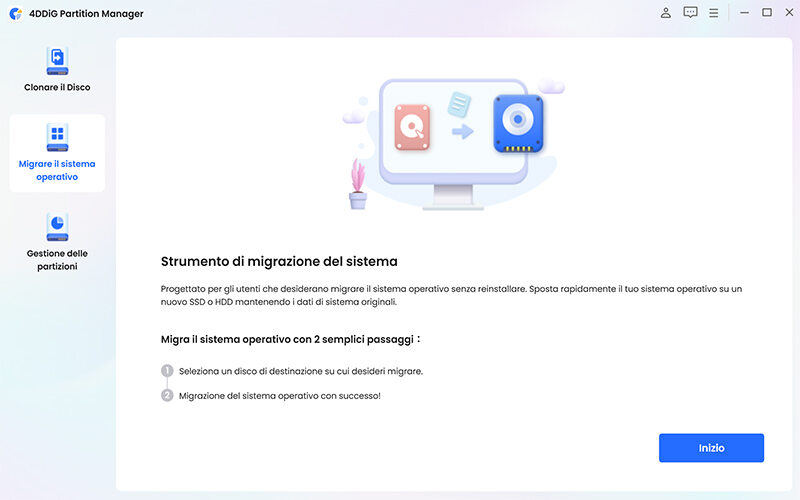SSD M.2 vs SSD: Quale scegliere e perché?
SSD e M.2 sono tra le scelte più popolari grazie alla loro capacità di archiviazione ad alta velocità. Inoltre, assicurati di installare 4DDiG Partition Manager, per ottimizzare e gestire efficacemente il nuovo SSD per migliorare l'efficienza complessiva del tuo sistema.
Quali sono le reali differenza tra SSD M2 e SSD?
"Perché dovrei scegliere un disco M.2 invece di un SSD? Scegliere una delle due unità comporta maggiori prestazioni in ambito lavorativo o gaming?"
Nel mondo in rapida evoluzione dell'archiviazione dati, due tecnologie si distinguono per le loro prestazioni eccezionali: gli SSD (Solid State Drive) e gli M.2 NVMe. Entrambe le soluzioni surclassano nettamente i tradizionali dischi rigidi meccanici (HDD) in termini di velocità e prestazioni, ma, allo stesso tempo, presentano differenze cruciali che potrebbero mettere in difficoltà gli utenti nella scelta. Infatti, sebbene condividano la stessa natura silenziosa e robusta, queste unità sono progettate per compiti distinti. Quindi, quale conviene scegliere? Scopriamolo in questo articolo comparativo!

Parte 1: Cosa sono le unità SSD M.2 e SSD?
Le unità NVMe M.2 e gli SSD sono entrambe unità di archiviazione basate su memoria flash, ma differiscono nella loro interfaccia di connessione e nella velocità di trasferimento dei dati.
Unità a stato solido (SSD): sono una nuova generazione di dispositivi di archiviazione per computer che utilizzano la memoria flash per memorizzare i dati, al posto dei dischi rigidi tradizionali (HDD) basati su piatti rotanti. Gli SSD offrono prestazioni significativamente migliori rispetto agli HDD in termini di velocità di lettura e scrittura, tempi di accesso e consumo energetico.
Più nello specifico:
-
Elevate velocità di lettura e scrittura.
-
Disponibile in diverse capacità (da 128 GB a 2 TB o più).
-
Compatibile con la maggior parte dei dispositivi che supportano SATA o PCIe.
-
Può essere utilizzato con un adattatore per adattarsi a un alloggiamento per unità da 3,5 pollici più grande.
-
Più economiche delle unità NVMe M.2.
Unità SSD M.2: note anche come unità NVMe M.2, sono un tipo specifico di SSD che si caratterizza per un fattore di forma piccolo e compatto. Si installano direttamente sulla scheda madre del computer, utilizzando un connettore M.2. Questo le rende ideali per laptop e altri dispositivi con spazio limitato.
Più nello specifico:
-
Velocità di lettura e scrittura estremamente elevate.
-
Molto compatte.
-
Disponibili in diverse dimensioni, fino ai 4TB.
-
Richiede uno slot M.2 che supporti l'interfaccia PCIe e il protocollo NVMe.
-
Più costoso dei tradizionali SSD basati su SATA.
Parte 2: M.2 vs SSD: le differenze principali!
2.1. Un NVMe M.2 è più veloce di un SSD?
Assolutamente sì! In termini di velocità di lettura e scrittura, le unità NVMe M.2 possono funzionare a velocità significativamente più elevate rispetto agli SSD SATA tradizionali. Le velocità di lettura e scrittura sequenziali per gli SSD NVMe M.2 possono raggiungere rispettivamente fino a 7.500 MB/s e 6.500 MB/s, mentre gli SSD SATA si fermano a circa 550 MB/s e 520 MB/s. La differenza è ancora più evidente per le velocità di lettura e scrittura casuali, che sono cruciali per attività come la navigazione web, l'editing di foto o l'utilizzo di suite per ufficio. In questi casi, l'accesso veloce a numerosi piccoli file diventa fondamentale.
Tuttavia, è importante tenere presente che la velocità effettiva di un'unità dipende anche da altri fattori come il tipo di memoria flash utilizzata, la capacità di archiviazione e le caratteristiche hardware del sistema.
2.2. Un SSD è più economico di un NVMe M.2?
Generalmente sì, gli SSD sono attualmente più economici delle unità NVMe M.2 a parità di capacità. Tuttavia, il divario di prezzo si sta riducendo sempre più. Negli ultimi anni il costo degli SSD M.2 è calato sensibilmente, rendendoli un'opzione sempre più valida. Per esempio, per unità da 1 TB la differenza di prezzo tra M.2 e SSD potrebbe essere di poche decine di euro.
2.3. NVMe M.2 vs SSD: compatibilità.
Le unità SSD possono essere collegate al computer tramite diverse interfacce, tra cui SATA, mSATA e M.2. L'NVMe M.2 è una tipologia specifica di SSD che sfrutta la connessione M.2 e il protocollo NVMe per ottenere le massime prestazioni.
La compatibilità dipende in primis dalle specifiche del tuo computer e della scheda madre. Se il tuo computer non supporta la connessione M.2 o il protocollo NVMe, non potrai utilizzarla. Fortunatamente, la maggior parte dei PC moderni offrono il supporto per entrambi e la maggior parte degli SSD in commercio sono di tipo SATA.
2.4. NVMe M.2 vs SSD: Quale la migliore per giocare?
Sebbene le unità NVMe M.2 siano più veloci degli SSD, la scelta tra le due per il gaming potrebbe non influire in modo significativo sui tempi di caricamento. Spesso questi tempi sono limitati da altri componenti come CPU e GPU. Inoltre, molti giochi sono progettati per funzionare su un'ampia gamma di configurazioni hardware, inclusi HDD più lenti.
Tuttavia, se il tuo budget lo permette, l'acquisto di un'unità NVMe M.2 potrebbe essere comunque vantaggioso. Le prestazioni migliorate si rifletterebbero sull'intero sistema, velocizzando attività come l'editing video o la gestione di librerie multimediali. Inoltre, gli SSD M.2 sono generalmente più compatti e non richiedono cavi o supporti aggiuntivi, rendendoli ideali per laptop o PC con spazio limitato.
Parte 3: come installare e utilizzare M.2 o SSD.
L'installazione di un'unità M.2 o SSD non si limita al semplice inserimento fisico nel computer. Per sfruttare appieno le loro potenzialità, è necessaria una configurazione adeguata. Infatti, a differenza degli HDD tradizionali, M.2 e SSD richiedono passaggi aggiuntivi per ottimizzare le prestazioni e il riconoscimento da parte del sistema operativo.
Passi per installare un'unità M.2:
-
Verifica che la tua scheda madre supporti un'unità M.2 e controlla quale slot è disponibile.
-
Inserisci l'unità M.2 nello slot sulla scheda madre. Assicurati di inserirlo correttamente, facendo attenzione alla posizione dei pin di connessione.
-
Fissa l'unità M.2 con la vite di fissaggio. Alcune schede madri richiedono di utilizzare una vite per tenere l'unità M.2 saldamente in posizione.
Sui portatili compatibili, è sufficiente rimuovere lo sportellino nella parte posteriore ed aggiungere la memoria.

Passi per installare un'unità SSD da 2,5 pollici:
-
Spegni il tuo computer e rimuovi il coperchio laterale del case.
-
Trova lo slot per l'unità SSD da 2,5 pollici all'interno del case del tuo computer.
-
Fissa l'unità SSD da 2,5 pollici nel posto giusto, utilizzando le viti di montaggio. Solitamente ci sono quattro fori sul lato inferiore dell'unità SSD, che corrispondono ai fori sul case del computer.

Parte 4. Configurazione e formattazione.
4.1 Avvio del BIOS/UEFI.
All'avvio del computer, accedi al BIOS o UEFI premendo il tasto appropriato (ad esempio, F2, DEL, Esc). Il tasto da utilizzare può variare a seconda del produttore del computer.
4.2 Riconoscimento dell'unità.
Nel BIOS/UEFI, verifica che l'unità M.2 o SSD sia correttamente rilevata. Potrebbe essere necessario impostare la modalità di avvio su UEFI o attivare la compatibilità M.2. Consulta il manuale della scheda madre o del computer per le istruzioni specifiche.
4.3 Creare partizioni e formattare.
Una volta che l'unità è stata riconosciuta, è essenziale procedere con la formattazione. Per garantire un'ottimizzazione completa e una maggiore sicurezza dei dati, consigliamo vivamente l'utilizzo di un software specializzato nella gestione delle partizioni, come 4DDiG Partition Manager.
Perché 4DDiG Partition Manager?
Mentre gli strumenti integrati in Windows possono eseguire una formattazione base, 4DDiG Partition Manager offre funzionalità avanzate che garantiscono:
- Formattazione a basso livello per eliminare completamente tutti i dati sull'unità, garantendo una pulizia profonda e un'inizializzazione ottimale del file system.
- Seleziona il file system più adatto alle tue esigenze, come NTFS per il sistema operativo Windows o exFAT per la compatibilità con più sistemi e dispositivi.
- Ottimizza l'organizzazione dei dati sull'unità, migliorando potenzialmente le prestazioni di lettura e scrittura.
- Individua ed elimina eventuali errori sul disco, garantendo l'integrità dei dati.
Partizioniamo una unità SSD o M.2 e assegniamo un nuovo file system:
-
Scarica e installa 4DDiG Partition Manager sul tuo computer.
DOWNLOAD GRATISDownload Sicuro
-
Dopo averlo avviato, procedi in sequenza:
1.Seleziona [Gestione delle partizioni] dal pannello sulla sinistra.
2.Seleziona l’unità collegata SSD.
3.Clicca su [Formatta] nel pannello di destra.
Oppure clicca con il tasto destro > Formatta

-
Nel riquadro Formatta:
1.Puoi impostare l’etichetta.
2.Il tipo di File System
3.La dimensione del cluster.
Quando sei pronto, puoi cliccare su [OK] per avviare la formattazione dell’unità.

-
Tornato alla schermata principale:
1.In basso a destra, clicca su [Esegui 1 attività].
2.Clicca su [OK] per procedere.

-
Concluso il processo di formattazione della SSD (o SSD M2), fai clic su [Fine].

Vantaggi di 4DDiG Partition Manager:
- Facile da usare anche per utenti non esperti.
- Gestisce vari tipi di partizioni e file system come NTFS, FAT32, exFAT, EXT2, EXT3, ecc.
- Garantisce la sicurezza dei dati durante le operazioni.
- Tutte le operazioni sono molto veloci.
- Funziona con Windows 11, 10, 8.1, 8, 7, XP e Vista.
Conclusione
In sintesi, gli NVMe M.2 e gli SSD offrono un significativo potenziamento delle prestazioni rispetto agli HDD tradizionali, con le unità NVMe M.2 particolarmente adatte per compiti impegnativi come gaming, editing video ed elaborazione dati, mentre gli SSD SATA sono più adatti per l'uso ufficio. Un consiglio utile potrebbe essere cercare su YouTube confronti tra diversi modelli, che possono aiutare nella decisione. Indipendentemente dalla scelta, è importante gestire il nuovo SSD in modo efficiente, e per questo ti consiglio 4DDiG Partition Manager, una soluzione affidabile soprattutto per la formattazione dell'unità e l'assegnazione di un nuovo file system.